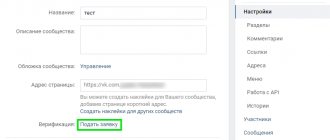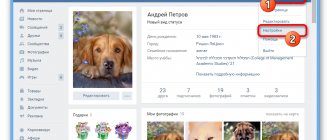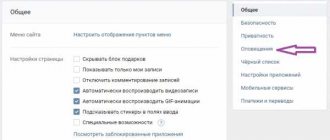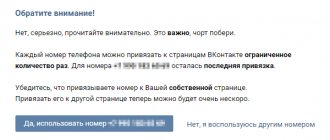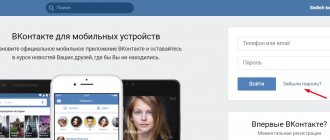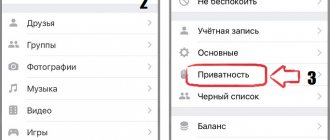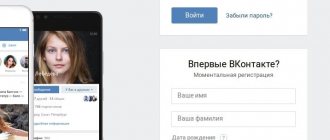Мы с вами уже говорили про взлом страницы вконтакте (см. как взломать страницу вконтакте). Злоумышленники могут узнать ваш логин, и подобрать пароль (см. как узнать пароль зная логин вконтакте). И тогда им удасться зайди на вашу страницу.
Чтобы этого не случилось, вконтакте была введена дополнительная мера безопасности — двойная авторизация (двухфакторная). Смысл этой функции в том, что после введения логина и пароля, вам необходимо еще указать секретный код, полученный через смс или иным способом. Таким образом, вероятность взлома снижается в разы. Даже если злоумышленники знают ваши учетные данные, у них не будет кода, чтобы войти на страницу.
Сейчас я покажу вам, как активировать двойную авторизацию вконтакте, и настроить приложение для генерации кодов.
Как включить двухфакторную авторизацию вконтакте?
Идем на свою страницу, и переходим в раздел «Настройки».
Открываем вкладку «Безопасность». Здесь в разделе «Подтверждение входа», нажимаем кнопку «Подключить».
Откроется форма — в ней нажмите кнопку «Приступить к настройке».
Вас попросят заново ввести пароль от страницы (см. как поменять пароль в контакте). Сделайте это и нажмите кнопку «Подтвердить».
Получите код на ваш телефон, и укажите его в форме. Затем нажмите кнопку «Отправить код».
Настройка приложения для генерации кодов
Следующий шаг — настройка приложения для генерации кодов. Вам предлагают установить приложение, которое позволит генерировать коды для входа, даже без подключения к сети сотовой связи.
Используйте Google Authenticator для Iphone и смартфонов на базе андроид. И Authenticator — для телефонов в Windows Phone. Установите соответствующее приложение на ваш гаджет.
Вот так выглядит окно с QR кодом, и секретным кодом в ВК.
Теперь запустите установленное приложение, и сканируйте указанный код.
Теперь вставьте полученный код из приложения, и нажмите кнопку «Подтвердить».
Приложение для генерации кодов успешно настроено!
Вы будете перемещены во вкладку «Безопасность». Теперь здесь можно сделать следующие операции.
- Сменить номер телефона (см. как отвязать номер от страницы в вк);
- Показать список резервных кодов;
- Настроить приложение для генерации кодов;
- Настроить пароли приложение;
- Отключить двух этапную аутентификацию вконтакте.
Видео урок: двухфакторная авторизация вконтакте
(1 участников, средняя оценка: 5,00 из 5)
vksetup.ru
Подтверждение входа ВКонтакте
Так, очередным обновлением стала функция «Подтверждение входа» и сегодня мы сделаем ее полный обзор. Расскажем, как она работает, как включить ее, настроить или отключить.
Каждый зарегистрированный пользователь хочет сохранить свои персональные данные, которые используются при входе, не хочет, чтобы его личные документы (фото, переписки и т.д.) стали достоянием общественности. Именно по этому, разработчики соц сети делают все, чтобы этого не произошло.
Что такое подтверждение входа
Подтверждение входа обеспечивает дополнительный уровень защиты Вашей страницы ВКонтакте от взлома. При использовании этой функции для входа на страницу, с незарегистрированных браузеров и устройств помимо пароля необходимо будет ввести код безопасности.
Код можно получить с помощью телефона, привязанного к Вашей странице.
Внимание! Когда подтверждение входа включено, услуга восстановления пароля по номеру телефона становится недоступной. Поэтому настоятельно рекомендуем привязать к странице актуальный e-mail, указать истинные имя и фамилию и загрузить свои настоящие фотографии в качестве главных, прежде чем продолжить настройку.
Как подключить подтверждение входа в ВК
Для подключения этой опции, вам необходимо будет перейти в пункт меню «Настройки» и там, на вкладке «Общее» найти раздел «Безопасность Вашей страницы».
Нажав на кнопку «Подключить», перед вами откроется системное окно, где необходимо будет нажать «Перейти к настройке». Далее, система запросит подтвердить свое действие, введя пароль:
Введя свой пароль и кликнув на кнопку «Подтвердить», вы запустите эту опцию. Но, не стоит забывать о том, что после ее подключения, одного мобильного номера для восстановления пароля будет мало. Необходимо будет подавать заявку на рассмотрение модераторам.
Если у вас остались вопросы — задавайте их на нашем форуме vk.com и наши модераторы как можно скорее ответят вам!
Подтверждение входа ВКонтакте, 4.8 out of 5 based on 4 ratings
socialnie-seti.info
Соцсеть «ВКонтакте» усилила защиту аккаунтов
Официальная группа «Администрирование сообществ «ВКонтакте»» рассказала на своей странице, как можно активировать новую функцию, призванную усилить безопасность аккаунтов пользователей. Нововведение будет особенно полезно для администраторов крупных сообществ. Не секрет, что их страницы особенно часто пытаются «взломать» с целью захвата принадлежащих им сообществ.
– Активировать новую функцию можно в меню «Мои Настройки», вкладка«Общее», группа настроек «Безопасность Вашей страницы». Напротив пункта «Подтверждение входа» следует нажать кнопку «подключить».
©«ВКонтакте»
Подтверждение входа добавляет новый уровень проверки при авторизации на сайте. Чтобы попасть на страницу, становится недостаточно указать верные логин и пароль, необходимо также ввести специальный код подтверждения.
©«ВКонтакте»
Вы можете получить код подтверждения с помощью бесплатного SMS на привязанный к Вашей странице мобильный номер, либо настроить и использовать специальное приложение для смартфона. Также рекомендуется распечатать список резервных кодов, чтобы можно было воспользоваться ими, если с мобильным телефоном что-то произойдёт.
©«ВКонтакте»
Код подтверждения действует только один раз, поэтому даже если Ваш логин, пароль и использованный код подсмотрят или перехватят, с их помощью всё равно не получится зайти на страницу,– говорится в сообщении на официальной странице «администрирования сообществ «ВКонтакте»».
Если во время авторизации запомнить данный браузер, впоследствии для входа с него нужно будет всего лишь ввести логин и пароль (код больше не потребуется).
©«ВКонтакте»
Сбросить коды проверки на всех устройствах (или только на текущем) можно, когда пожелается. В этом случае при следующей попытке авторизоваться система повторно запросит код подтверждения.
©«ВКонтакте»
Сообщается также, что в случае кражи SIM-карты, подтверждение входа защитит от возможного взлома страницы.
– Если дополнительное подтверждение подключено, то вместо быстрого восстановления пароля по SMS будет применяться восстановление пароля на e-mail. Таким образом, чтобы получить доступ к странице, взломщику нужно будет одновременно украсть Вашу SIM-карту, а также узнать логин и пароль от личной страницы либо от почтового ящика.
Сделать эти вещи одновременно практически невозможно, – говорится на официальной странице «администрирования сообществ «ВКонтакте»».
Вернуть доступ к странице в случае, если пользователь забыл пароль от нее, а также почты, или, скажем, потерял мобильник и резервные данные, можно будет только при помощи «формы восстановления доступа».
– Поэтому мы настоятельно рекомендуем оформить Вашу страницу в соответствии с правилами сайта: указать на ней свои истинные имя и фамилию и загрузить настоящие фотографии в качестве главных. В противном случае администрация сайта не сможет вернуть её Вам, чтобы обеспечить запрошенный уровень безопасности, – сообщает «Администрирование сообществ «ВКонтакте»».
Пример правильно оформленной страницы
©«ВКонтакте»
Пример неправильно оформленной страницы
©«ВКонтакте»
Двойная авторизация или безопасность страницы ВК
В 2014 году социальная сеть ВКонтакте ввела двухфакторную авторизацию. Что это? Это дополнительное средство безопасности — помимо авторизации с помощью логина и пароля, необходимо ввести код, который придет на номер телефона, привязанный к аккаунту. Даже если у злоумышленника будут данные от вашей страницы, попасть в нее он не сможет.
Как активировать двухфакторную авторизацию?
Нажимаем «Мои настройки» и выбираем вкладку «Безопасность». Здесь вы увидите подраздел «Подтверждение входа» и надпись: «Обеспечивает надёжную защиту от взлома: для входа на страницу следует ввести одноразовый код, полученный по SMS или иным подключённым способом». Нажмите на кнопку «Подключить».
Появится окно, в котором описаны некоторые ситуации. Например, если двухфакторная авторизация подключена, то восстановления пароля по номеру становится недоступным и администрация настоятельно рекомендует привязать к странице актуальный адрес электронной почты. Если вас все устраивает, нажмите на кнопку «Приступить к настройке».
Вводим пароль от страницы.
Вводим код подтверждения и нажимаем «Отправить код».
Функция подключена. Ставим галочку рядом с пунктом «Запомнить текущий браузер», что бы не вводить код на этом компьютере каждый раз, затем нажимаем на кнопку «Завершить настройку».
Как отключить двухфакторную авторизацию?
Все в том же разделе «Безопасность» нажмите на кнопку «Отключить подтверждение входа».
Введите пароль от страницы.
Популярная социальная сеть Вконтакте несколько лет назад ужесточила правила регистрации аккаунтов. Теперь, чтобы создать страницу, пользователь обязан указать действующий номер мобильного телефона, на который впоследствии придет сообщение с кодом.
Только после введения полученного цифрового значения появится возможность завести аккаунт и пользоваться им. Тем не менее, существует ряд действенных способов, как зарегистрироваться в контакте без номера телефона
. О них я подробнее расскажу в данной статье.
Итак, ошибка №1. Статичный секретный ключ.
Чтобы подключить к своему аккаунту приложение для генерации OTP, пользователь вводит пароль, после чего перед ним открывается страница с секретным ключом, необходимым для выпуска программного токена. Пока все правильно.
Но если по какой-либо причине пользователь не активировал программный токен сразу (например, отвлекся на важный звонок, или просто передумал и вернулся на главную страницу), то когда через некоторое время он все-таки решит получить токен, ему опять предложат тот же секретный ключ.
Усугубляет ситуацию еще и то, что в течение получаса после ввода пароля, даже если вы перешли на главную страницу или вышли из аккаунта, а потом снова вошли, перед показом QR кода с секретом повторно пароль не запрашивается.
Чем это опасно?
Токен Вконтакте, как и любой другой TOTP токен работает по достаточно простому принципу: генерирует одноразовые пароли по алгоритму на основании двух параметров — времени и секретного ключа. Как вы сами понимаете, единственное, что нужно для компрометации второго фактора аутентификации — это знать СЕКРЕТНЫЙ КЛЮЧ.
Подобная уязвимость оставляет злоумышленнику две лазейки:
- Если пользователь отойдет от компьютера, у злоумышленника будет достаточно времени, чтобы скомпрометировать его секретный ключ.
- Завладев паролем пользователя, злоумышленник легко может подсмотреть его секретный ключ наперед.
Решить вопрос элементарно просто. Секретный ключ должен менятся каждый раз после обновления страницы, как это происходит, например, в Facebook.
Как зарегистрироваться в ВК без телефона
Регистрация «Вконтакте» проходит по определенному шаблону, причем основным этапом является привязка к номеру мобильного телефона пользователя. Пропустить его не представляется возможным, поскольку в противном случае завести страницу не удастся.
Но систему можно обмануть, и для этого существует как минимум два способа:
- применение виртуального номера;
- указание действующей страницы в «Фейсбуке».
Каждый из перечисленных вариантов регистрации предусматривает конкретный алгоритм действий, выполнив который можно рассчитывать на быстрое создание аккаунта и доступ ко всем опциям социальной сети «Вконтакте».
1.1. Регистрация в ВК с помощью виртуального номера
Пройти процедуру регистрации в социальных сетях можно с помощью виртуального номера для приема SMS. Для этого лучше всего воспользоваться признанным международным сервисом Pinger (адрес официального сайта – https://wp.pinger.com).
Пошаговая регистрация в сервисе выглядит следующим образом:
1. Заходим на сайт, выбираем в правом верхнем углу экрана опций «TEXTFREE».
3. Проходим несложную процедуру регистрации в сервисе, предварительно нажав виртуальную кнопку «Sign Up». В появившемся окне указываем логин, пароль, возраст, пол, адрес электронной почты, высветившуюся буквенную аббревиатуру («капчу»).
4. Если все предыдущие действия выполнены правильно, жмем на стрелку в правом нижнем углу экрана, после чего появится окно с несколькими телефонными номерами. Выбираем понравившийся номер.
5. После нажатия стрелки появится окно, в котором будут отображаться принятые сообщения.
Просмотреть выбранный номер виртуального телефона всегда есть возможность во вкладке «Options» («Опции»). При регистрации в ВК с помощью рассматриваемого способа в поле выбора страны следует ввести США (международный код этой страны начинается с «+1»). Далее вводим виртуальный мобильный номер и получаем на него код с подтверждением регистрации. Впоследствии аккаунт в Pinger может понадобится при утере пароля, поэтому не стоит терять доступ к сервису.
На данный момент создание аккаунта с помощью сервиса виртуальных номеров считается одним из самых оперативных и эффективных методов регистрации в социальных сетях. Его главным преимуществом по сравнению с другими вариантами стала анонимность, ведь виртуальный номер телефона невозможно отследить или доказать факт его использования конкретным человеком. Вместе с тем, главным минусом способа является невозможность восстановления доступа к странице в случае утери доступа к Pinger.
ВАЖНО! У многих пользователей Интернет возникают трудности с прохождением процедуры регистрации в иностранных сервисах виртуальной телефонии. Связано это с тем, что многие провайдеры блокируют такие ресурсы в целях предотвращения противозаконных действий на просторах «всемирной паутины». Для того чтобы избежать блокировки, есть несколько вариантов, главным из которых считается изменение IP адреса компьютера на зарубежный. Кроме того, можно воспользоваться анонимайзерами, например, браузером Tor или плагином ZenMate.
Если возникают сложности с использованием Pinger, в Интернете существует огромное количество сервисов, предоставляющих виртуальные номера телефонов (например, Twilio, TextNow, CountryCod.org и т. д.). Также активно развивается ряд аналогичных платных сервисов, с упрощенной процедурой регистрации. Все это позволяет утверждать, что виртуальная телефония решила для многих пользователей проблему, как зарегистрироваться в ВК без номера (реального).
1.2. Регистрация в ВК через Фейсбук
Социальная сеть «Вконтакте» является одним из наиболее разрекламированных русских сайтов, который востребован далеко за пределами РФ. Вполне обосновано стремление владельцев этого ресурса к сотрудничеству с другими всемирно известными социальными сетями, в частности с Facebook. Как следствие, у владельцев странички в упомянутом сервисе есть возможность упрощенной регистрации «Вконтакте». Для тех, кто не желает «светить» свои данные, это уникальный шанс, как зарегаться в ВК без телефона и обмануть систему.
Алгоритм действий здесь вполне простой и первое, что следует сделать, это использовать анонимайзер. Лучше всего зайти на сервис «Хамелеон », так как на стартовой странице здесь уже есть ссылки на все популярные в России социальные сети или сайты знакомств. Данный ресурс позволяет заходить на страницы в «Одноклассниках», «Вконтакте», «Мамба», даже в случае их блокировки администрацией сайтов.
У многих возникнет вполне естественный вопрос, зачем нужно использовать анонимайзеры. Социальная сеть «Вконтакте» автоматически распознает, из какой страны вы зашли на страницу регистрации. Примерно вот так выглядит процедура регистрации для жителей России и большинства стран постсоветского пространства:
А таким образом выглядит та же самая страница, но уже если заходить на нее за пределами РФ:
В правом нижнем углу экране расположена малозаметная кнопка Войти через Facebook
. Нажимаем на нее, после чего моментально высвечивается окошко ввода электронного адреса и пароля:
После заполнения полей вы перейдете на собственную страницу «Вконтакте», которую сможете впоследствии отредактировать по усмотрению. Для реализации представленного способа необходима страница в «Facebook», но процедура создания аккаунта в нем не предусматривает обязательного ввода номера мобильного телефона (только электронный ящик). Фейсбук-регистрация – одна из самых понятных, вследствие чего она не вызовет особых трудностей даже у неподготовленного компьютерного пользователя.
По последним слухам иностранный аналог «Вконтакте» собирается ужесточить правила пользования ресурсом, поэтому вскоре описываемый метод может устареть. Но пока «Facebook» остается доступным способом, как зарегистрироваться в ВК через почту без номера телефона. Его преимущества вполне очевидны – анонимность и простота. Также на создание страницу уходит минимум времени, особенно если у вас уже существует аккаунт в «Фейсбуке». Минус у метода только один: он заключается в невозможности восстановления утраченных пользователем данных (пароля для входа в аккаунт).
1.3. Регистрация в ВК через почту
Многих пользователей волнует вопрос, как зарегаться в ВК через почту
. Ранее достаточно было одного электронного ящика, чтобы создать аккаунт, но с 2012 года руководство социальной сети ввело обязательное правило привязки к мобильному телефону. Теперь перед тем, как указать электронный ящик, всплывает окно с просьбой ввести номер мобильного, на который в течение 1-2 минут придет сообщение с персональным кодом.
Раньше многие пользователи вместо мобильного телефона указывали стационарный 11-значный номер, запускали функцию «Пусть робот позвонит», после чего создавали страницу по предложенному компьютером коду. Основным преимуществом данного способа была возможность регистрации «Вконтакте» бесплатно и неограниченное количество раз. На практике получилось, что на одном и том же стационарном номере регистрировалось бесконечное количество страниц, с которых рассылали спам, оскорбительные сообщения или угрозы. Из-за жалоб пользователей администрация социальной сети вынуждена была отказаться от опции создания аккаунта через стационарные телефоны, оставив возможность получать код только в мобильных сетях.
Кто бы что ни утверждал, сегодня регистрацию в ВК через почту без номера мобильного телефона осуществить нереально
. Вместе с тем, к электронному ящику должен быть обеспечен полный доступ, так как с его помощью появляется дополнительная возможность восстановить утерянные пароль или получать актуальности новости о нововведениях в социальной сети. Электронная почта также может понадобиться при взломе страницы. Отправив соответствующий запрос в службу технической поддержки, на ящик оперативно придет письмо с инструкциями по восстановлению доступа.
Подводя итог, следует отметить, что тема того, как зарегистрироваться «Вконтакте» бесплатно, без номера реального мобильного телефона и ввода персональных сведений стремительно набирает обороты. Все чаще на просторах Интернета появляются сотни программ по взлому или обходу установленных правил регистрации. Большинство из них являются спамом или вредоносными вирусами, которые не приносят пользы в решении проблемы. Администрация ВК прикладывает огромные усилия для снижения количества фейковых аккаунтов и защиты своих пользователей. В результате эффективными считаются только два перечисленных способа создания страниц без указания персонального номера телефона.
Если вы знаете другие варианты, как зарегаться в ВК без номера, пишите в комментариях!
Мы с вами уже говорили про взлом страницы вконтакте (см.). Злоумышленники могут узнать ваш логин, и подобрать пароль (см.). И тогда им удасться зайди на вашу страницу.
Чтобы этого не случилось, вконтакте была введена дополнительная мера безопасности — двойная авторизация (двухфакторная). Смысл этой функции в том, что после введения, вам необходимо еще указать секретный код, полученный через смс или иным способом. Таким образом, вероятность взлома снижается в разы. Даже если злоумышленники знают ваши учетные данные, у них не будет кода, чтобы войти на страницу.
Сейчас я покажу вам, как активировать двойную авторизацию вконтакте, и настроить приложение для генерации кодов
.
macOS
Потребуется версия операционной системы El Capitan или выше.
Щёлкните по иконке яблока в верхнем левом углу экрана, выберите «Системные настройки» → iCloud → «Учётная запись». Можно ускорить процесс, введя слово iCloud в поиске Spotlight. Затем щёлкните по значку «Безопасность» и включите двухфакторную аутентификацию.
Вы можете выбрать, как Apple будет подтверждать вход: с помощью шестизначного кода в сообщении или телефонного звонка.
Как включить двухфакторную авторизацию вконтакте?
Идем на свою страницу, и переходим в раздел «Настройки» .
Открываем вкладку «Безопасность» . Здесь в разделе , нажимаем кнопку «Подключить» .
Откроется форма — в ней нажмите кнопку «Приступить к настройке» .
Вас попросят заново ввести пароль от страницы (см.). Сделайте это и нажмите кнопку «Подтвердить» .
Получите код на ваш телефон, и укажите его в форме. Затем нажмите кнопку «Отправить код» .
Настройка приложения для генерации кодов
Следующий шаг — настройка приложения для генерации кодов. Вам предлагают установить приложение, которое позволит генерировать коды для входа, даже без подключения к сети сотовой связи.
Используйте Google Authenticator
для Iphone и смартфонов на базе андроид. И
Authenticator
— для телефонов в Windows Phone . Установите соответствующее приложение на ваш гаджет.
Вот так выглядит окно с QR кодом, и секретным кодом в ВК.
Теперь запустите установленное приложение , и сканируйте указанный код.
Теперь вставьте полученный код из приложения, и нажмите кнопку «Подтвердить» .
Приложение для генерации кодов успешно настроено!
Вы будете перемещены во вкладку «Безопасность» . Теперь здесь можно сделать следующие операции.
Крупнейшая социальная сеть ВКонтакте ввела на сайте двухэтапную авторизацию. Теперь, по желанию пользователя, помимо ввода логин-пароля, он может защитить свой аккаунт вводом PIN-кода. Пин- код Вконтакте обеспечит лучшую защиту ваших данных от взлома. Как активировать и правильно настроить функцию «Подтверждение Входа» VK. А также как правильно пользоваться данной функцией — вы сможете узнать, прочитав нашу статью.
Итак, введем вас в курс дела. Разработчики всерьез озаботились проблемой защиты личных данных своих пользователей VK уже давно. Поначалу взломать страницу было проще простого, но со временем методы защиты становились все более сложными. А теперь в битве взломщиков против Контакта произошел серьезный перевес в сторону последнего.
После привязки аккаунта к номеру мобильного телефона, разработчикам удалось значительно уменьшить волну вскрытия страниц. Вскоре те же разработчики оптимизировали все наработанное годами — вводом Пин-кода для ВК. Теперь каждый, кто имеет аккаунт VKontakte, может настроить функцию пин-кода. Тем самым пользователь получает как-бы двойную защиту своего аккаунта.
Для авторизации помимо заполнения полей логина и пароля, нужно будет вводить специальный код, который будет присылаться вам через бесплатное смс сообщение. Естественно, это смс будет привязано к номеру вашего мобильного оператора . Если вы не хотите возиться с смс сообщениями, то вы сможете воспользоваться специальным приложением для смартфона — генератором кодов для ВКонтакте. Так же настоятельно рекомендуется скопировать себе список резервных кодов, которые можно будет использовать в случае отсутствия под рукой телефона. Следует сразу успокоить некоторых «ленивых» пользователей — PIN-код приходит только по вашему запросу и только после Вашей активации этой функции.
Для того что бы подключить «Подтверждение входа» в Контакте, вам нужно на своей страничке зайти в меню «Мои Настройки».
Во вкладке
«Общее»
— найдите группу настроек
«Безопасность Вашей страницы»
. Напротив пункта
«Подтверждение входа»,
необходимо нажать на кнопку
«Подключить»
.
Теперь при входе в свой аккаунт ВК вам будет предложено «Введите код». Что, собственно говоря, вам и следует сделать.
Pin-код будет действовать только один раз. Один вход — один пин-код. Даже если «злым людям» удастся заполучить ваш PIN-код и логин с паролем от «ВКонтакте», то воспользоваться ими они не смогут. А вы получите в виде всплывающего окна сообщение «Произведена попытка входа в ваш аккаунт с IP в котором будет содержаться IP-адресс компьютера, с которого пытались незаконно войти в ваш аккаунт.
В таком случае паниковать не следует, т.к. Контакт уже предупредил попытку взлома вашей страницы. А вы сможете вычислить и наказать попавшегося на горячем человека по IP адрессу его компьютера.
Если вы не хотите использовать функцию ввода пина, так как, к примеру, вы находитесь дома и входите со своего ПК. То вам следует воспользоваться функцией «Запомнить браузер», для её активации просто нужно поставить галочку в всплывшем окошке. Функция позволит вам запомнить место и ваш родной браузер с которого вы авторизуетесь и вам больше не потребуется ввод пин-кода для данного браузера на вашем PC. В любой момент вы сможете обнулить все настройки либо на текущем устройстве, либо на всех проверенных устройствах.
ВАЖНО! Просто отключить данную функцию подтверждения входа PIN-кодом вы не сможете. Вам следует при первом входе с вашего браузера на компьютере, ноутбуке, смартфоне или телефоне, внести один раз PIN-код и обязательно поставить галочку против «Запомнить браузер». После этого вам не потребуется каждый раз вводить пин-код при входе в VK с этих устройств.
В случае если ваша SIM-карта будет утеряна, либо выйдет из строя, а функция подтверждения PIN-кодом будет активирована, вы сможете воспользоваться формой восстановления через email. Введение двухэтапной авторизации позволит защитить ваши личные данные, а ваш аккаунт будет всегда под защитой «службы безопасности» VK.
Практика двойного ввода уже успешно используется во многих крупных социальных сетях , таких как Twitter, Facebook, Google. Многие интернет банки также пользуются PIN-кодом подтверждения. И вот наконец то VK.com тоже усилил защиту наших с Вами личных данных.
«ВКонтакте
всегда заботится о Вашей безопасности» — с самых первых дней существования этот девиз был неотъемлемой частью этой соц. сети. И уже сегодня был сделан еще одни очень большой и значительный шаг для безопасности вашего аккаунта!
Подключение дополнительного способа проверки
Новая функция подтверждения входа позволит вам ещё больше защитить ваш аккаунт от «нежелательных» посетителей. Функция была добавлена относительно недавно и доступна всем пользователям. Давайте рассмотрим этапы подключения:
Активировать нашу функцию можно перейдя в «Мои Настройки
», открываем вкладку «
Общее
», подгруппа настроек «
Безопасность Вашей страницы
». Напротив пункта «
Подтверждение входа
» клацаем «
подключить
».
Теперь мы защитили нашу страницу и активировали функцию. Отныне, правильного ввода пары логин&пароль будет не достаточно, чтобы зайти на вашу страницу. Будет необходимо ввести специальный код присланный вам с помощью СМС. Обратите внимание, что вам необходимо поставить галочки на соответствующих пунктах. Присланный с помощью СМС сообщения код действительный лишь один раз, что обеспечивает максимальную защиту от подбора. То есть, даже если код перехватят или же «подсмотрят в телефоне» зайти уже будет невозможно. Обратите внимание на то, что функция «Приложение для генерации кодов» лично у меня не внушает доверия и вовсе является не удобной. Советую её отключить. Двигаемся дальше, уважаемые читатели.
Постоянное пользование проверенными устройствами
ВКонтакте позаботились о нервах людей и решили избавить нас от бесконечной проверки на доверенных устройствах. При авторизации у вас будет возможность запомнить данное устройство и избавить себя от тонны СМС»ок.
Резервные коды помогут, если вы потеряли телефон или не можете получить код подтверждения по SMS, в виде голосового вызова или с помощью приложения Google Authenticator . Ниже рассказано о том, как создать резервные коды. Вы также можете использовать их, если у вас нет токена.
Набор состоит из 10 резервных кодов. Новые коды можно создать когда угодно, при этом предыдущий набор кодов автоматически становится недействительным. Кроме того, каждый использованный резервный код становится недействительным.
iOS
Чтобы включить двухфакторную аутентификацию, устройство должно работать как минимум на iOS 9. Необходимые действия могут немного отличаться в разных версиях мобильной операционной системы.
Если вы используете iOS 10.3 или выше, то перейдите в настройки, нажмите на своё имя и выберите пункт «Пароль и безопасность». Так вы сможете включить дополнительную защиту: система будет отправлять текстовое сообщение с кодом при каждой попытке входа в систему.
Если у вас установлена iOS 10.2 или более ранняя версия, то двухфакторную аутентификацию можно найти в разделе iCloud → Apple ID → «Пароль и безопасность».
Как создать и просмотреть набор резервных кодов
Чтобы создать набор резервных кодов:
- Войдите в аккаунт на странице https://myaccount.google.com/security/signinoptions/two-step-verification .
- Найдите раздел «Резервные коды».
- Нажмите Настройка
или
Показать коды
. - Распечатайте или сохраните текущие резервные коды. Создайте новый набор, если текущие коды могли украсть или вы использовали большинство из них. Для этого нажмите кнопку ПОЛУЧИТЬ КОДЫ
.
Примечание.
Не можете найти коды, которые скачали? Выполните поиск на жестком диске по запросу «Backup-codes-imyapolzovatelya.txt», указав свое имя пользователя. Например, пользователь с именем google123 должен ввести в строку поиска «Backup-codes-google123.txt».
Так, очередным обновлением стала функция «Подтверждение входа» и сегодня мы сделаем ее полный обзор. Расскажем, как она работает, как включить ее, настроить или отключить.
Каждый пользователь хочет сохранить свои персональные данные, которые используются при входе, не хочет, чтобы его личные документы (фото, переписки и т.д.) стали достоянием общественности. Именно по этому, разработчики соц сети делают все, чтобы этого не произошло.
Что такое подтверждение входа
Подтверждение входа обеспечивает дополнительный уровень защиты от взлома. При использовании этой функции для входа на страницу, с незарегистрированных браузеров и устройств помимо пароля необходимо будет ввести код безопасности.
Код можно получить с помощью телефона, привязанного к Вашей странице.
Внимание! Когда подтверждение входа включено, услуга восстановления пароля по номеру телефона становится недоступной. Поэтому настоятельно рекомендуем привязать к странице актуальный e-mail, указать истинные имя и фамилию и загрузить свои настоящие фотографии в качестве главных, прежде чем продолжить настройку.
Как подключить подтверждение входа в ВК
Для подключения этой опции, вам необходимо будет перейти в пункт меню «Настройки» и там, на вкладке «Общее» найти раздел «Безопасность Вашей страницы».
Нажав на кнопку «Подключить», перед вами откроется системное окно, где необходимо будет нажать «Перейти к настройке». Далее, система запросит подтвердить свое действие, введя пароль:
Введя свой пароль и кликнув на кнопку «Подтвердить», вы запустите эту опцию. Но, не стоит забывать о том, что после ее подключения, одного мобильного номера для будет мало. Необходимо будет подавать заявку на рассмотрение модераторам.
Если у вас остались вопросы — задавайте их на нашем и наши модераторы как можно скорее ответят вам!
Сегодня мы с вами будем разговаривать об одном из самых действенных методов защиты своей странички Вконтакте. Мы будем настраивать авторизацию на сайте таким образом, что на вашу страничку невозможно будет попасть, пока вы не введете код, полученный из смс, которая придет на ваш номер телефона, привязанный к аккаунту. То есть все будет происходить аналогично тому, как вы пользуетесь Интернет-банкингом.
Поэтому, прежде чем начинать что-то настраивать, убедитесь, что к вашей странице в вк привязан актуальный номер и вы не собираетесь его менять. .
Функция достаточно полезная, если вы боитесь за свою страницу, то проделанные действия увеличат ее безопасность в разы. Давайте преступим к практике
Вход в аккаунт пользователя Google с использованием резервных кодов
Если вы потеряете телефон или по другим причинам не имеете возможности получения кодов с помощью SMS-сообщений, голосового вызова или приложения Google Authenticator, вы можете войти с использованием резервных кодов. Они доступны на странице Вашего счета.
Эти коды генерируются в наборах по 10 штук. В любой момент вы можете создать новый набор, автоматически деактивируя предыдущий. Кроме того, резервный код аннулируется после использования его для входа в систему.
Мы рекомендуем хранить код вместе с другими ценными предметами. Как и в случае кода на Вашем телефоне, резервные коды полезны только вместе с Вашим паролем.
Создание и отображение набора резервных кодов Google
Чтобы создать новый набор кодов копирования:
- Войдите в свой аккаунт на https://www.google.com/accounts/SmsAuthConfig.
- Найдите раздел „Резервные коды для печати”.
- Нажмите Показать/генерировать коды.
- Вы можете их распечатать или загрузить. Если вы думаете, что этот набор кодов был украден или вам нужен новый набор неиспользованных кодов, нажмите Генерировать новые коды.
Вход в систему Google по резервным кодам
- Найдите свои резервные коды.
- Откройте страницу услуги Google, в которой вы хотите авторизоваться (например, Gmail).
- Введите свое имя пользователя и пароль.
- Введите резервный код в поле рядом со значком телефона.
- Обратите внимание: так как каждый код может быть использован только один раз, пометьте его как использованный.
Как включить подтверждение входа в вк
В верхнем меню в правом углу нажимаем на кнопочку со своей миниатюркой и из выпавшего списка выбираем пункт «Настройки»:
На следующем этапе переходим во вкладку «Безопасность». В самом верху находим раздел «Подтверждение входа» и нажимаем на кнопочку «Подключить»:
Далее нам предоставляется целая петиция про подтверждение пароля с помощью мобильного телефона. Пишут, как это хорошо для вас и как плохо для злоумышленников. Также предупреждают о том, что если включить данную функцию, то восстановление пароля по номеру телефона станет недоступным, в связи с чем нам предлагают привязать актуальную почту и указать все правдивые данные на странице. Чтобы ее потом с легкостью можно было восстановить. ().
Мы все это читаем и нажимаем на кнопку «Приступить к настройке»
Выскакивает всплывающее окошко, в котором нам необходимо ввести пароль от странички и нажать на кнопку «Подтвердить»:
Вводим код подтверждения, который должен был прийти к нам на телефон, и жмем на кнопочку «Отправить код»:
Выскакивает следующее окошко, в котором нам пишут про резервные коды и просят, чтобы мы не забыли их распечатать.
Резервные коды – список из 10 кодов доступа. Это постоянные цифры, они не меняются и могут пригодиться, если вы захотите зайти на страничку, а телефон в это время будет недоступен. Вы сможете ввести один из таких кодов и попасть на страничку. Поэтому так и важно распечатать этот список и иметь его при себе.
Жмем на кнопочку «Завершить настройку»:
Резервные коды можно посмотреть в том же разделе «Безопасность». Находим словосочетание «Резервные коды» и напротив него нажимаем на ссылку «Показать список» возле него.
Все, функция отключена, мы выполнили задачу.
А на этом я буду заканчивать данную статью, надеюсь, полученные знания вам пригодились и вы внедрили их тем самым обезопасив свой аккаунт Вконтакте.
Не так давно мы опубликовали статью, как защитить учетную запись ВКонтакте от взлома хакеров и мошенников. К сожалению, многие пользователи социальных сетей даже не задумываются о способах защиты своих аккаунтов, пока не станут жертвами злоумышленников.
Одним из самых действенных способов усложнить взломщику чужих аккаунтов жизнь — это включить подтверждение входа ВКонтакте. После ввода логина и пароля сервис запросит специальный пароль из смс или приложения на смартфоне, который достаточно сложно заполучить хакеру.
Сегодня мы подробнее разберем, как включить двухфакторную аутентификацию ВКонтакте.
Экскурс в 2FA
Во времена, когда сайты работали по HTTP и о защите толком никто и не думал, перехватить трафик с учетными данными было совсем несложно. Потом трафик стали шифровать, и хакерам пришлось придумывать более изощренные способы подмены и перенаправления маршрутов. Казалось бы, двухфакторная аутентификация окончательно решила проблему, но все дело в деталях ее реализации.
Предупреждение. Все материалы и методы, изложенные ниже, представлены исключительно в ознакомительных и экспериментаторских целях. Напоминаем, что взлом персональных страниц пользователей и сбор данных незаконным путём преследуется законодательством РФ (в частности УК РФ). Будьте осторожны и экспериментируйте только со своими или тестовыми аккаунтами!
Метод 2FA (Two-Factor authentication) был придуман как дополнительный способ подтверждения владельца аккаунта. Он основан на нескольких способах аутентификации:
- пользователь что-то знает (например, может ответить, какая была девичья фамилия его матери или кличка первого домашнего питомца);
- пользователь обладает уникальными чертами, которые можно оцифровать и сравнить (биометрическая аутентификация);
- пользователь имеет девайс с уникальным идентификатором (например, номер мобильного, флешку с ключевым файлом).
Первый метод еще встречается при восстановлении паролей по контрольным вопросам. Для регулярного использования он не годится, так как ответы не меняются и могут быть легко скомпрометированы. Второй способ чаще применяется для защиты данных на мобильных гаджетах и для авторизации клиентских приложений на серверах.
Самый популярный метод 2FA — третий. Это SMS с проверочными кодами, генерируемыми по технологии OTP. Код приходит каждый раз разный, поэтому угадать его практически невозможно.
Как взламывают ВКонтакте?
Одна из моих подруг в социальной сети, Алиса Селезнева, добавила друзей в беседу с просьбой проголосовать за нее в конкурсе по ссылке. На первый взгляд ничего необычного – многие девушки участвуют в разнообразных конкурсах, обещающих разнообразные призы и часто обращаются к своим друзьям с просьбами отдать им свой голос или заветный лайк.
Но в нашем случае взломщик, укравший личность моей подруги, слишком торопился. Он добавил всех друзей из списка контактов взломанного аккаунта в одну беседу. Как часто Вы создаете беседу со всеми-всеми своими друзьями, родственниками, коллегами и соседями?
Кстати, если в поисковой строке вставить любое другое имя, то и имя в списке конкурсантов также изменится.
При нажатии на любую ссылку открывается окно с просьбой авторизоваться в социальной сети ВКонтакте. А вот и настоящая цель злоумышленника. Ненастоящее окно авторизации говорит о том, что настоящая цель этого фишингового сайта – заполучить Ваши логины и пароли для входа.
Данный метод взлома очень и очень простой. Злоумышленник пока еще не пытается в личной беседе уговорить Вас перевести ему немного денег, не договаривается о встрече, попутно прося положить денег на счет телефона для созвона или не пытается получить Ваши личные фотографии для шантажа. Большинство действий происходит автоматически, а в результате на руках у взломщика оказывается база логинов и паролей невнимательных пользователей.
Что еще надо знать
Для пользователей, которые выкладывают «ВКонтакте» много личной информации и фотографий, потеря контроля над аккаунтом может стать настоящей трагедией. Представленные ранее способы, безусловно, помогут защитить компьютер от взлома хакерами и посторонними лицами, но полностью гарантировать это невозможно. Чтобы не потерять контроль над собственным профилем «ВКонтакте», необходимо знать, как обезопасить страницу ВК.
Никогда не публикуйте личную информацию: номер своего телефона, адрес электронной почты и т.д. Этим вы только облегчаете задачу злоумышленникам и хакерам. Не заводите сомнительных знакомств в Сети, не добавляйте в друзья незнакомых вам людей. Это позволит вам обезопасить свою страницу в»ВКонтакте», так как, по статистике, чаще всего хакеры взламывают профили с большим количеством подписчиков.
Обезопасить страницу ВК, как и в других социальных сетях, можно благодаря правильному общению с посторонними. Не передавайте им паролей, не переходите по незнакомым ссылкам и не теряйте бдительность ни при каких обстоятельствах.
Мы не можем избавиться от злоумышленников, жаждущих завладеть нашими деньгами любым путем, придумывая разные изощренные схемы, взламывая наши странички в соцсетях, однако мы можем обезопасить себя от возможности стать жертвой таких взломов, всего лишь проявив бдительность и внимательность.
Удачи всем и защищённых аккаунтов!